Reklame
Windows 8 kom med et nyt look, og det appelerer muligvis ikke til dig. Det er let at tilpasse Windows 8, så de passer bedre til dine behov og smag - uanset om du leder efter en tilføjet funktionalitet, eller du bare ønsker, at den skal se din egen. Vi har tidligere vist dig hvordan man får Windows 8 til at se mere sexet ud Gør Windows 8 sexere med disse baggrunds- og tematilpasningerSer dit Windows 8-system for blidt ud med standardindstillingerne? Du kan tilpasse det på forskellige måder ved at ændre en række baggrunde og farver - uanset om du er på startskærmen, låser ... Læs mere . I dag fokuserer vi på at give skrivebordet et nyt look.
Opsæt en rullende tapetmappe
EN ændring af tapet Brug for et nyt tapet? Disse 5 fantastiske steder kommer dig derDit valg af desktop tapet siger meget om, hvem du er. Så hvis dit tapet er et udtryk for, hvem du er, hvor kan du finde tapeter, der passer til din personlighed? Læs mere er en enkel måde at tilpasse dit skrivebord på. Og hvis du tager lidt mere tid på at konfigurere ting, kan du opbygge og vedligeholde et katalog over billeder, der vil rotere hele dagen.
Først skal du konfigurere selve mappen. Åbn File Explorer, og gå til hvor du opbevarer dine billeder. Opret derefter en ny mappe og navngiv den 'Baggrunde'. Træk den mappe til sektionen 'Foretrukne' på sidebjælken - det gør det let at finde, når du senere vil gemme et nyt billede i din samling.
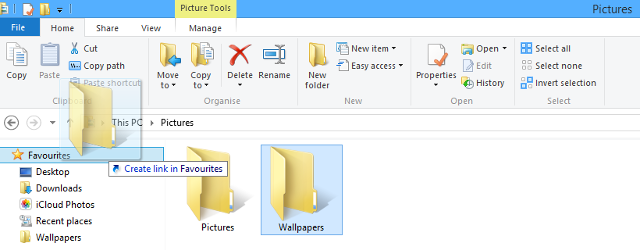
Derfra vil du begynde at sammensætte dit bibliotek med skrivebordsbaggrunde. Du kan gøre dette ved at placere billeder, du allerede har, på din computer i den mappe, du lige har oprettet, eller af sourcing baggrunde online 3 bedste steder at kigge efter enkle desktop-baggrundeNår det kommer til skrivebordets udseende og følelse, spiller tapetet en stor rolle. Du vil sandsynligvis stirre på dit tapet, når du ikke surfer rundt i din browser, og da dit ... Læs mere . Højreklik på et stort billede, vælg 'Gem billede som ...' og naviger til mappen Baggrunde via Favoritlinjen. Du kan udfylde din mappe med så mange eller så få billeder som du vil. Højreklik på et hvilket som helst klart sted på dit skrivebord og vælg 'Tilpas'.
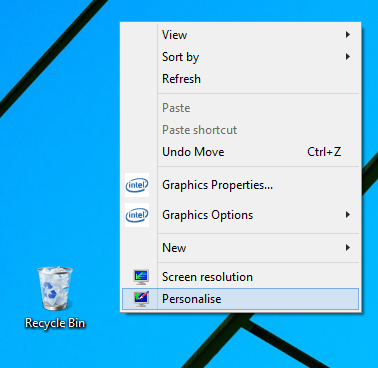
Klik på 'Skrivebordsbaggrund' nederst i det vindue, så kan du finjustere dine tapetindstillinger. Skift 'Billedplacering' til den mappe, du oprettede, og marker afkrydsningsfeltet 'Vælg alt'. Til sidst skal du bruge rullemenuen i bunden til at vælge, hvor ofte dit tapet ændres. Derfra er du indstillet - hvis du vil føje til dit valg, skal du blot tilføje flere billeder til mappen.
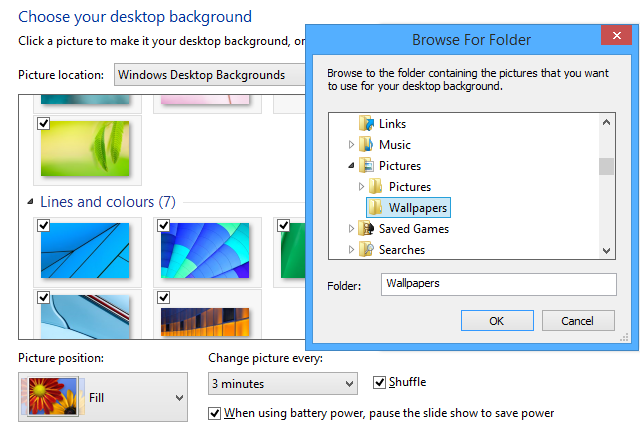
Eksperimenter med temaer
Et godt tema kan give din pc en attraktiv facade, der går længere end blot at ændre dit tapet. Det gør det ved at ændre udseendet på andre elementer som din proceslinje, knapper og windows. Det er en altomfattende måde at tilpasse din interface, og med en smule opsætning har du adgang til nogle meget imponerende kreationer. Du kan endda få Windows 8 til at ligne Windows XP eller Windows 7 Sådan får du Windows 8 eller 8.1 til at ligne Windows 7 eller XPEr Windows 8 for moderne til din smag? Måske foretrækker du et retro-look. Vi viser dig, hvordan du genopstår Start-menuen og installerer klassiske Windows-temaer på Windows 8. Læs mere .
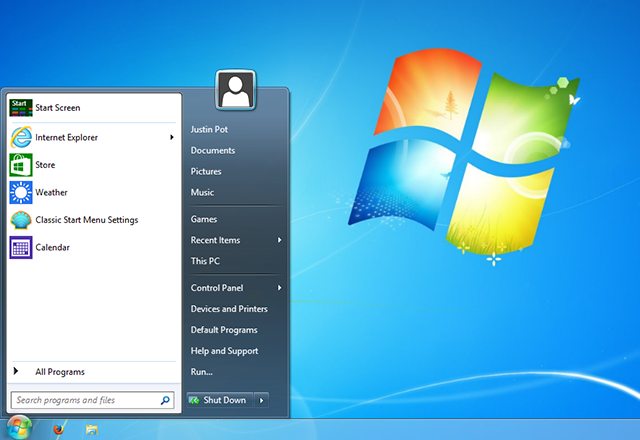
Først skal du gøre det Brug et værktøj kaldet UltraUXThemePatcher Fantastiske Windows 8-temaer, du skal seWindows har altid haft et aktivt samfund af entusiaster, der tilpasser alt ved det, inklusive dets desktop-tema. Selvom Microsoft forsøger at forhindre dette, kan Windows 8's skrivebord temaes som Windows 7's. Vi har ... Læs mere at lappe nogle systemfiler, og derfra og ud er det en simpel sag at finde et tema, der taler til dig. Brugere der bare vil friske og æstetisk tiltalende temaer Få en Windows 7 Makeover med disse fantastiske temaer Læs mere vil have masser af muligheder til rådighed for dem, og på lignende måde er der en række temaer, der imødekommer mere specifikke, funktionelle behov - f.eks. gør dit Windows 8-system til at ligne et ældre operativsystem Sådan får du Windows 8 eller 8.1 til at ligne Windows 7 eller XPEr Windows 8 for moderne til din smag? Måske foretrækker du et retro-look. Vi viser dig, hvordan du genopstår Start-menuen og installerer klassiske Windows-temaer på Windows 8. Læs mere .
Tilpas din proceslinje
Det tages ofte for givet, men det ydmyge Windows Taskbar har et par tricks op i ærmet De 4 pæne tricks, du kan gøre med Windows 7-proceslinjenWindows 7-proceslinjen er ret uhyggelig, men den pakker også en wallop med hensyn til funktionalitet. Selvfølgelig kan enhver aktivere et program ved at klikke på dets ikon. Men ved du hvad der sker, når ... Læs mere . Højreklik på det og vælg 'Egenskaber' for at begynde at se, hvad det kan tilbyde.
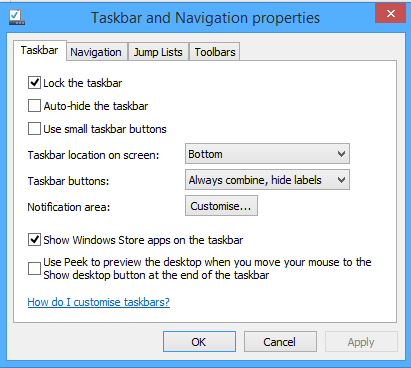
Du kan se en række muligheder til din rådighed. Mens proceslinjen typisk er begrænset til bunden af skærmen, kan det for mange være mere fornuftigt at placere den ved siderne eller endda øverst. Har du nogensinde fundet dig, at du ved et uheld åbner programmer, fordi du bruger en masse tid rundt i bunden af din skærm? Flyt proceslinjen, og dit problem er løst.
Du ønsker måske endda at indstille proceslinjen til automatisk skjul, så den ikke optager skærmplads, når den ikke er i brug. Men hvis du har en tendens til at skifte mellem programmer meget ved hjælp af ikonerne, vil dette sandsynligvis koste dig mere tid, end det sparer. Apropos ikoner, kan du også fastgør filer og mapper til proceslinjen 9 måder at markere dine foretrukne mapper i WindowsWindows-filsystemet kan være kompliceret med mapper spredt overalt og endda begravet dybt under andre skjulte mapper. Hvis du har brug for hurtig adgang til en række mapper spredt over din ... Læs mere i stedet for bare at bruge det til programmer. Hvis der er et dokument, som du har tendens til at bruge hver dag, skal du bare trække det til det relevante program i din proceslinje, og det vil blive føjet til dets hoppliste. Derfra kan du højreklikke på ikonet for det pågældende program og få øjeblikkelig adgang til filen, uden at det tilstopper dit skrivebord.
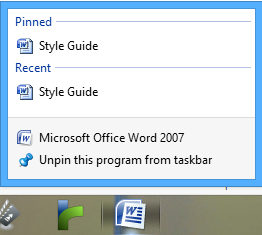
Brug proceslinjen og navigationsindstillingerne til at indrette et skrivebord med startskærmen
Startskærmen modtog en vis tilbageslag fra brugere, da den optrådte første gang i Windows 8, hvor en stor kritik var, hvor skurrende det kunne være at skifte til det fra dit skrivebord. Imidlertid, et par mindre startskærmtilpasninger 10 Windows 8-startskærmhacksWindows bevæger sig mod en mere låst retning med Windows 8 og dens startskærm og "moderne" appmiljø. Der nægter det ikke - du kan ikke engang angive en brugerdefineret baggrund på startskærmen uden at installere ... Læs mere kan gøre denne overgang meget glattere - såvel som at gøre skærmen mere funktionel.

Højreklik på din proceslinje og klik igen på 'Egenskaber', men denne gang skal du vælge fanen 'Navigation'. Undermenuen 'Startskærm' har de indstillinger, du leder efter, som alle kan være til en vis brug. Ved at markere "Vis min skrivebordsbaggrund på Start" ændres dens udseende fra en helt anden skærm til noget tættere på et overlay til dit skrivebord. Du ønsker måske også at vælge "Vis apps-visningen automatisk, når jeg går til Start", så du straks kan komme til noget tættere på Start Menu of old Opbyg en brugerdefineret Windows 8-startmenu ved hjælp af værktøjslinjerDu bruger Windows 8. Du vil have Start-menuen tilbage - men har du virkelig brug for den? I stedet for at stole på en tredjepartserstatning, skal du oprette en brugerdefineret Windows 8 Start Menu med et par ... Læs mere når du trykker på Windows-tasten.
Genopstå Start-menuen
Bare det at gøre Start-skærmen lidt nærmere det, vi vidste som Start-menuen, vil selvfølgelig ikke være nok for nogle. En række tredjepartsprogrammer kan giver dig Start-menuen tilbage 2015!? Ingen måde Microsoft! Sådan får du din Windows 8.1 Start-menu nuWindows 8 får trods alt ikke en oprindelig startmenu. Men hvorfor vente på Microsoft? Her er, hvordan du kan hjælpe dig selv med tredjepartsværktøjer som Classic Shell eller Start8 og andre løsninger. Læs mere , men hvis du bare leder efter let adgang til en liste over dine programmer via proceslinjen, kan du gøre det hurtigt og nemt uden at downloade ekstramateriale.
Først skal du oprette en ny mappe på en placering efter dit valg og navngive den 'Start Menu'. Opret derefter en ny ny mappe inde i den, og kopier og forbi følgende som dens navn:
Programmer. {7BE9D83C-A729-4D97-B5A7-1B7313C39E0A}
Højreklik derefter på din proceslinje, naviger til funktionen 'Værktøjslinjer' og klik på 'Ny værktøjslinje'. Vælg den Start-menu-mappe, du lige har oprettet, og du får en løsning på den klassiske menu, der er tilgængelig på din proceslinje, når du har brug for den. Denne samme teknik kan bruges til tilføj en række andre nyttige værktøjslinjer til din proceslinje 7 Nyttige værktøjslinjer, du kan føje til din Windows-proceslinjeWindows-skrivebordet kan være et superproduktivt arbejdsområde. Indfødte værktøjslinjer kan hjælpe dig med at gøre det endnu mere effektivt ved at placere genveje og information lige ved hånden. Lad os se nærmere på. Læs mere .
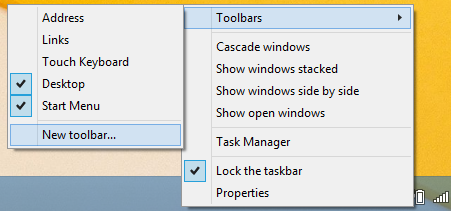
Brug tredjepartsprogrammer til at tilpasse ting endnu mere
Hvis du virkelig ønsker at gøre dit Windows-skrivebord til dit eget, skal du undersøge det tredjeparts tilpasningsprogrammer Gør det til dit eget: 8 nyttige værktøjer til tilpasning af Windows 8Windows 8 er ikke lige så konfigurerbar out-of-the-box som tidligere versioner af Windows, der mangler sådan tilsyneladende vigtige funktioner som muligheden for at starte op på skrivebordet og køre "moderne" applikationer i vinduer. For alle dets problemer, ... Læs mere til avancerede funktioner. Vi har anbefalet flere måder at gøre giver Windows 8 et unikt look Sådan tilpasses Windows 10: Den komplette guideDu pynter dit kontor - hvorfor ikke din computer? Find ud af, hvordan du får Windows til at se ud, som du vil. Lav din computer til din egen med gratis værktøjer. Læs mere eller tilpasning af Windows 7 5 seje måder at tilpasse dit Windows 7-system Læs mere .
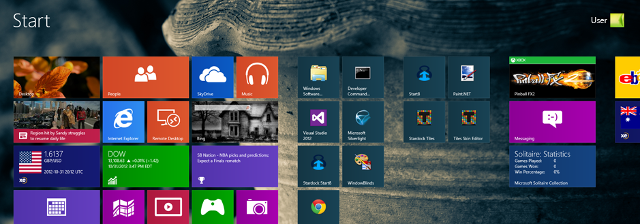
Decor8 af Stardock (gratis prøveperiode på 30 dage, $ 4,99) er en særlig god start, hvilket giver dig en hidtil uset kontrolniveau over din startskærm samt muligheden for at oprette din egen Windows 8-farve ordningen. Stardock tilbyder også Objekt Desktop suite ($ 49,99 pr. Årabonnement), som giver dig mulighed for at vælge mellem en række funktionelle og æstetiske justeringer for at tilpasse dit skrivebord til dine specifikationer.
Hvis du leder efter et gratis alternativ til Decor8, er det værd at se på Windows 8 Startskærmtilpasning af Cogidobit, som vi tidligere har dækket i vores Windows 8 Start skærm hacks 10 Windows 8-startskærmhacksWindows bevæger sig mod en mere låst retning med Windows 8 og dens startskærm og "moderne" appmiljø. Der nægter det ikke - du kan ikke engang angive en brugerdefineret baggrund på startskærmen uden at installere ... Læs mere genstand. Du vil være i stand til at personalisere dit Start Screen-billede på en lignende måde - der er også muligheden for at bruge en animeret gif som baggrundsbillede, som faktisk kan se ret slående ud.
Har du nogle tip til, hvordan du får mest muligt ud af dit Windows-skrivebord? Nogle justeringer, vi har gået glip af? Fortæl os det i kommentarfeltet nedenfor.
Engelsk forfatter er i øjeblikket baseret i USA. Find mig på Twitter via @radjonze.


